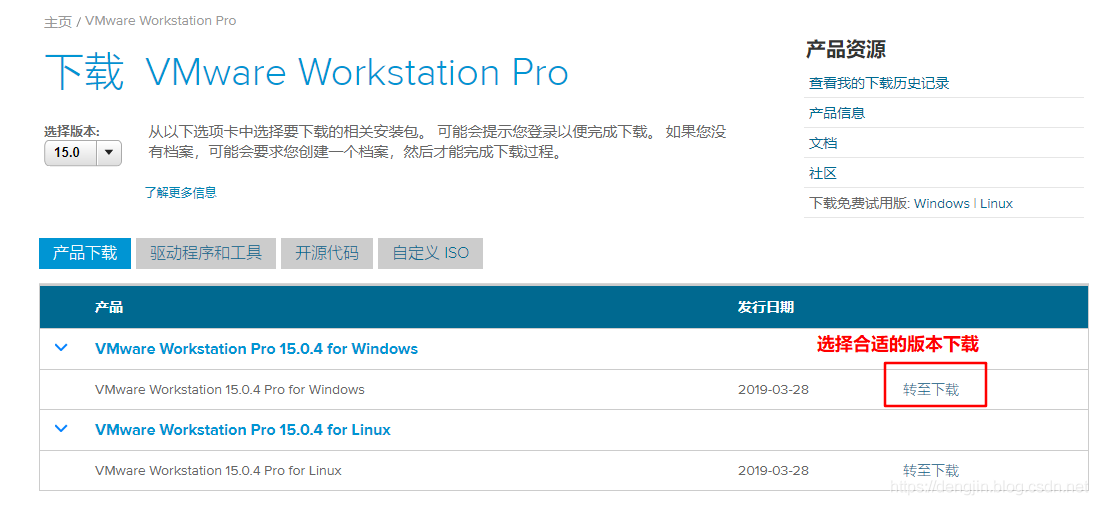【Linux】一步一步学Linux——VMware Workstation 15 Pro安装图解教程(06)
00. 目录
01. VMware Workstation Pro15下载
02. VMware Workstation Pro15安装
第一步: 运行安装程序,点下一步
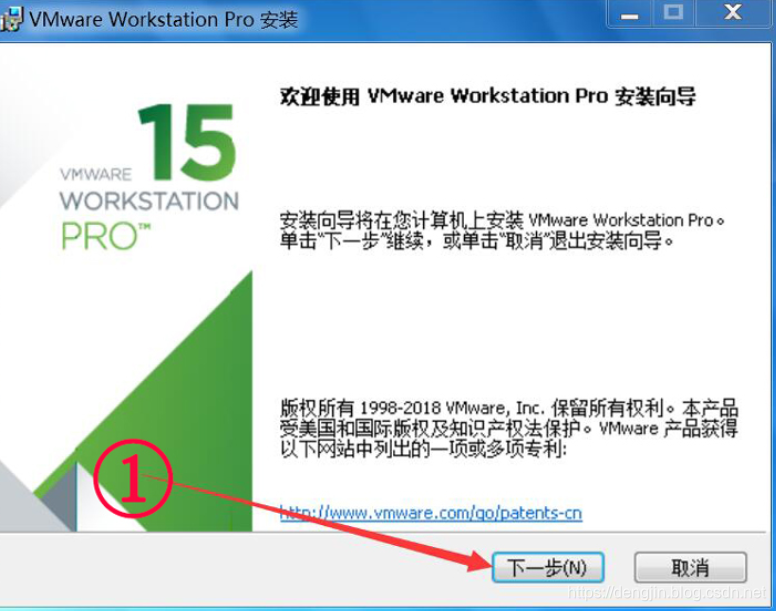
第二步: 接收许可协议,点击下一步
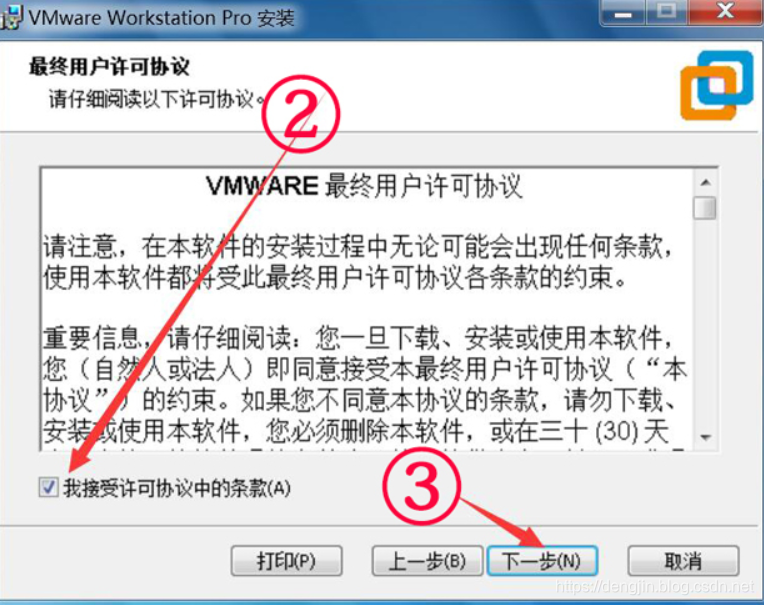
第三步:选择安装目录和是否安装增强型键盘驱动(增强型虚拟键盘功能只能在Windows主机系统中使用,他可更好地处理国际键盘和带有额外按键的键盘,能优先处理原始键盘输入,所以能够绕过Windows 按键处理和任何尚未出现在较低层的恶意软件,从而提高安全性,但是有时也会出现键盘失灵等BUG现象)
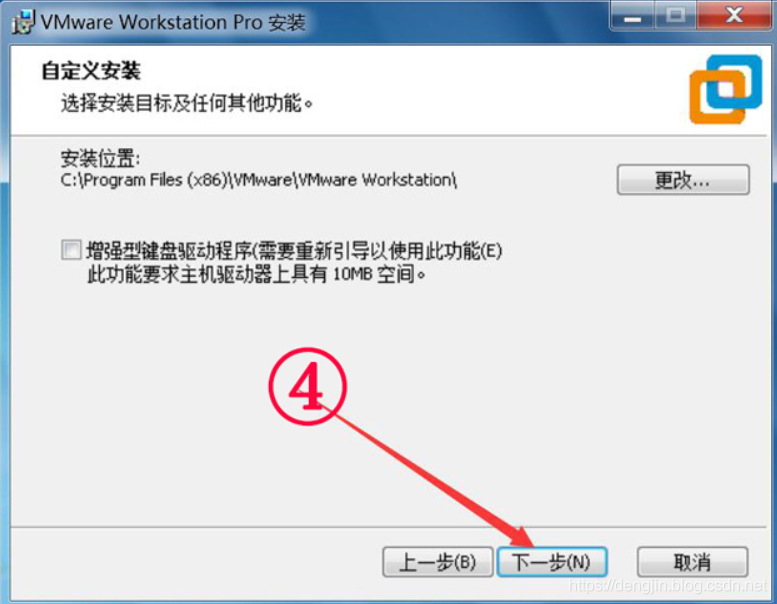
第四步:用户体验设置
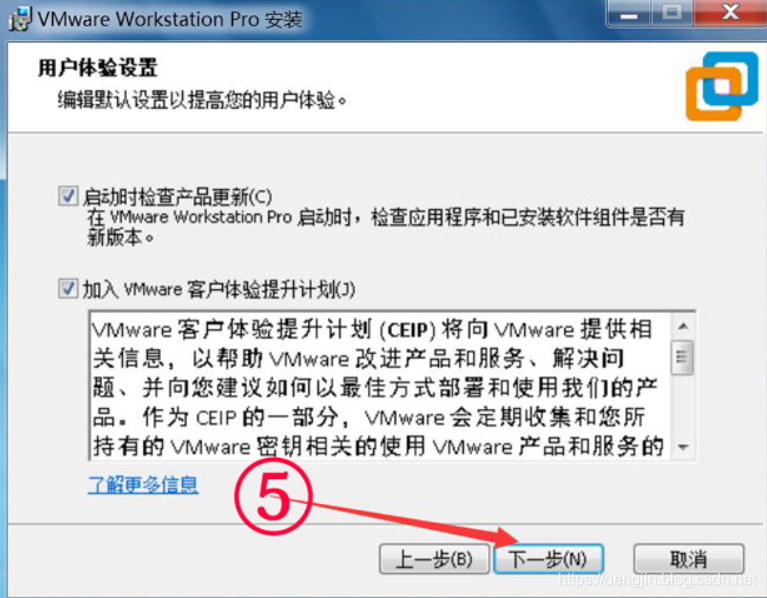
第五步:选择快捷方式
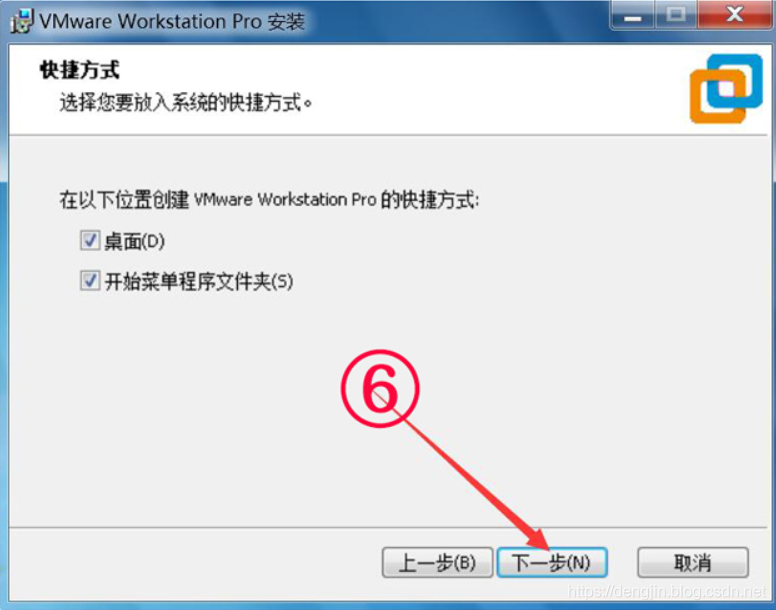
第六步:点击开始安装
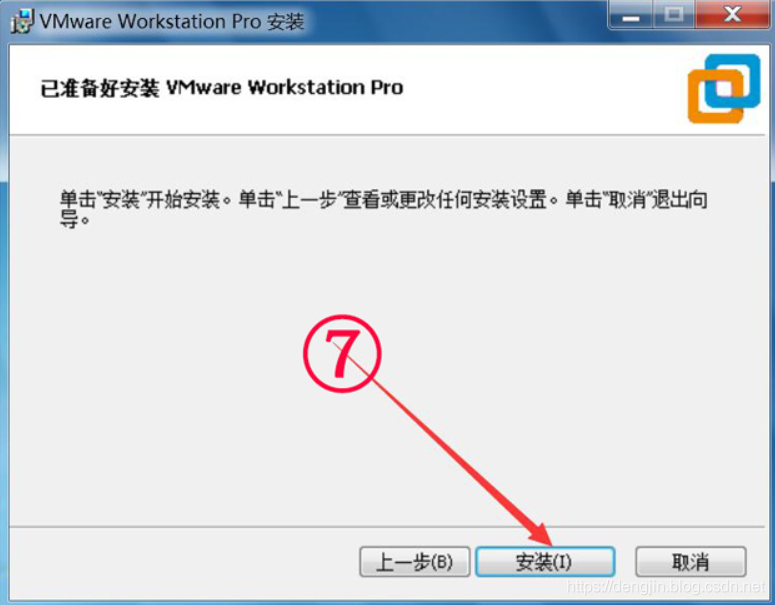
第七步: 安装完毕,输入许可证
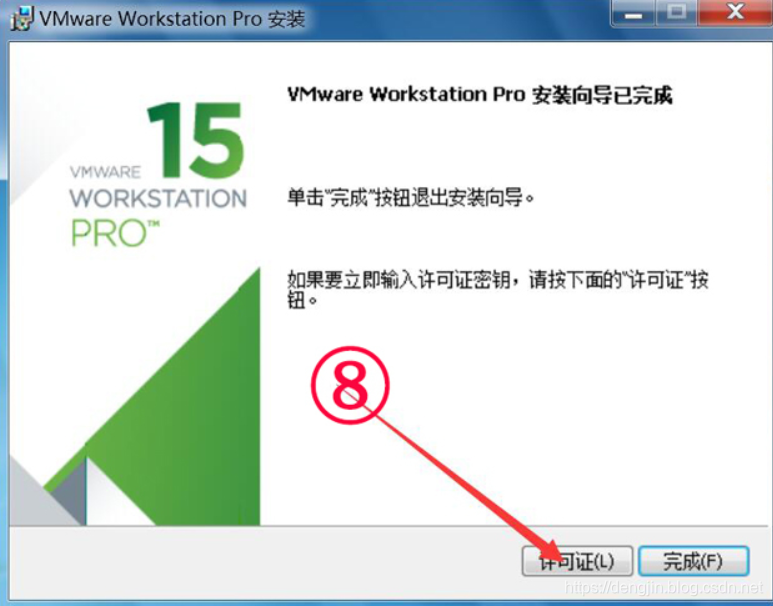
第八步: 输入许可证密钥
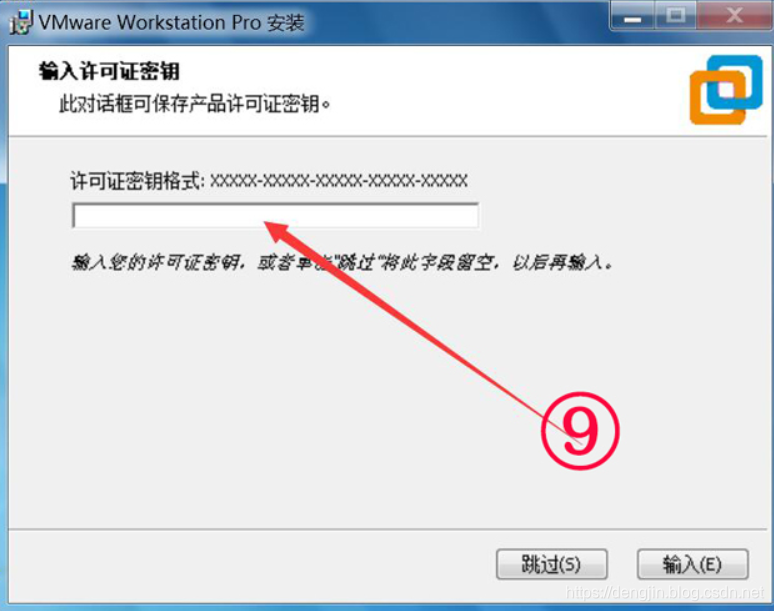
第九步:点击完成即可
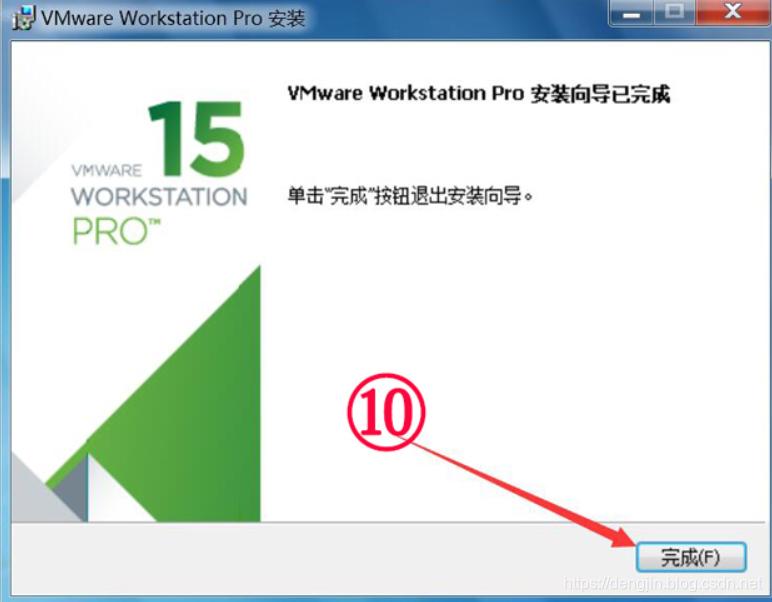
03. VMware Workstation Pro 15序列号
VMware Workstation Pro 15 序列号:
CZ7WU-2MF01-488FZ-L6Z5T-PYAU4
CY1TH-0XZ5M-M85NY-MNXGG-ZZHU8
ZZ3EK-62W1P-H803P-4WN7T-Q7HT2
CY75U-ATW0P-H8EYZ-WDZE9-N68D6
GY7EH-DLY86-081EP-4GP59-WFRX0
UG5J2-0ME12-M89WY-NPWXX-WQH88
GA590-86Y05-4806Y-X4PEE-ZV8E0
YA18K-0WY8P-H85DY-L4NZG-X7RAD
UA5DR-2ZD4H-089FY-6YQ5T-YPRX6
ZF582-0NW5N-H8D2P-0XZEE-Z22VA
R-2ZD4H-089FY-6YQ5T-YPRX6
ZF582-0NW5N-H8D2P-0XZEE-Z22VA
04. 附录
参考: https://blog.csdn.net/dengjin20104042056/article/details/94669639
一步一步学Linux文章汇总:https://blog.csdn.net/dengjin20104042056/article/details/94669639